Windows10系统之家 - 安全纯净无插件系统之家win10专业版下载安装
时间:2017-10-16 16:49:27 来源:Windows10之家 作者:huahua
windows10系统有系统错误问题发送功能,询问是否发送问题报告给微软,同时还会检查解决方案。有时系统会自动弹跳出解决方案,但有时我们想查找之前问题报告的解决方案,那么windows10系统问题报告在哪里查看呢?下面小编介绍windows10系统问题报告在哪里查看的教程
1、按Win + R 调出“运行”窗口,输入(rundll32.exe werconcpl.dll,LaunchErcApp -updatecheck)的命令;
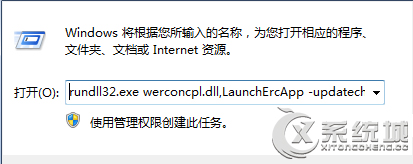
2、确定并运行,这时就会打开“问题报告的检查解决方案”窗口;
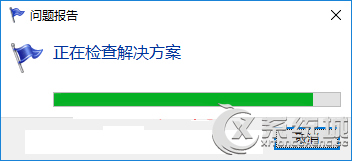
如果检查到解决方案就好,如果找不到新解决方案,就会提示你“解决方案可用后,会显示在安全性与维护中(也就是控制面板的安全性与维护中);#f#
但以上方法只适用于最近已发送错误报告的解决方案,如果你想查找之前已发送的某个错误报告的解决方案,那么可以使用如下方法;
操作方法:
1、Win + R 快捷键调出“运行”对话框,输入(rundll32.exe werconcpl.dll,LaunchErcApp -updatecheck);
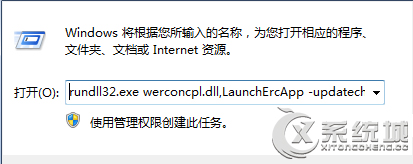
2、确定并运行,这时就会打开“控制面板\系统和安全\安全性与维护\检查解决方案”窗口;
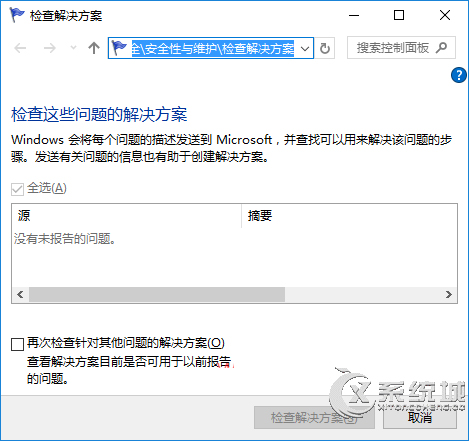
选择列表中的某个问题报告,然后点击下面的“检查解决方案”按钮即可查找该问题的解决方案。
以上就是windows10系统问题报告在哪里查看的介绍了,之前的问题报告解决方案也可以查看,朋友们学会了吗?
热门教程
热门系统下载
热门资讯





























